怎么在电脑系统桌面上创建wifi开关按钮? 怎么在电脑系统桌面上创建wifi开关按钮?
时间:2017-07-04 来源:互联网 浏览量:
今天给大家带来怎么在电脑系统桌面上创建wifi开关按钮?,怎么在电脑系统桌面上创建wifi开关按钮?,让您轻松解决问题。
在我们使用电脑的时候,只是接了有线,而且家里也没有人使用无线的时候,我们可以把wifi关闭了,必须对自己产生小小的影响,也给家里的人减少影响。下面我与大家分享下如何在电脑系统桌面上创建wifi开关按钮。具体方法如下:
1我的情景是这样:我在用电脑上网(有线的),但是家里的其他成员还是在休息。目前还没有人需要使用无线网络。
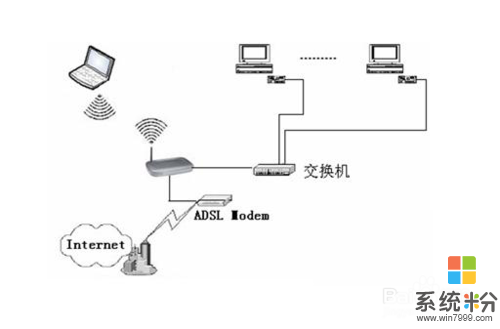 2
2首先在 桌面创建一个 wifi 的文件夹
 3
3然后进去创建两个记事本
一个里边写着内容 wifi down ;保存并重命名记事本 down.sh
一个里边写着内容 wifi ; 保存并重命名记事本 up.sh

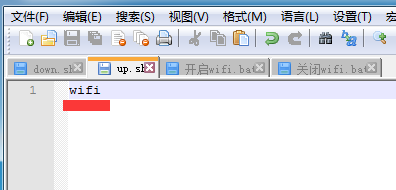
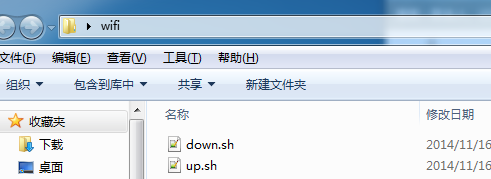 4
4然后下载一下 putty 的软件放到这个目录上。
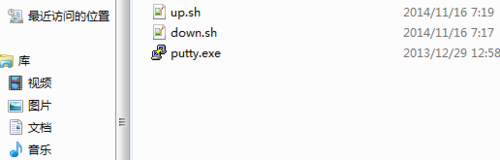 5
5写一个批处理文件(password是密码,请改回自己的密码).
开启wifi.bat
------------------------
里边的内容是
@echo off
.putty.exe -P 22 -pw password -m .up.sh root@192.168.31.1
exit
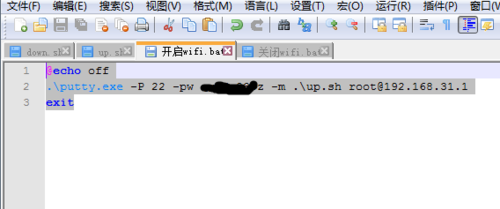 6
6再写一个批处理文件(password是密码,请改回自己的密码)
关闭wifi.bat
------------------------
里边的内容是
@echo off
.putty.exe -P 22 -pw password -m .down.sh root@192.168.31.1
exit
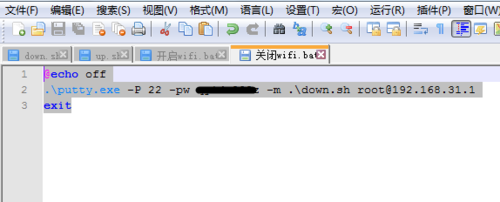 7
7整个wifi文件夹里就写个文件,都弄好了。
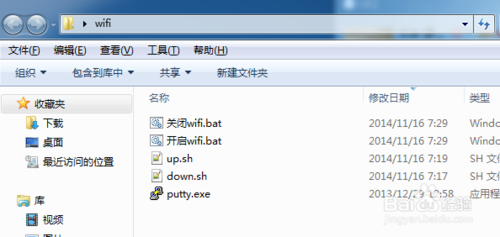 8
8然后我们右击批处理,然后选择发送到 桌面快捷方式
 9
9如果觉得两个图标不好看,可以右击它,选择属性,更换图标。我自己改成如下图标。
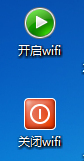 10
10以上就可以创建出两个电脑系统桌面的wifi开关按钮了。十分方便自己使用。
以上就是怎么在电脑系统桌面上创建wifi开关按钮?,怎么在电脑系统桌面上创建wifi开关按钮?教程,希望本文中能帮您解决问题。
相关教程
- ·在Windows8桌面上如何创建IE图标 怎么在Windows8桌面上创建IE图标
- ·怎样在电脑桌面创建TXT文本文件,在电脑桌面创建TXT文本文件的方法
- ·win11系统关机键在哪 Windows11关机按钮在哪个界面
- ·怎么创建桌面快捷方式 创建软件在桌面上的快捷方式的方法
- ·如何在桌面创建快捷方式 在电脑桌面创建快捷方式的方法
- ·苹果电脑如何新建word文档 在苹果电脑桌面上如何创建word文档
- ·戴尔笔记本怎么设置启动项 Dell电脑如何在Bios中设置启动项
- ·xls日期格式修改 Excel表格中日期格式修改教程
- ·苹果13电源键怎么设置关机 苹果13电源键关机步骤
- ·word表格内自动换行 Word文档表格单元格自动换行设置方法
电脑软件热门教程
- 1 给U盘等移动存储设备添加写保护功能的办法 怎么给U盘等移动存储设备添加写保护功能
- 2 更换手机桌面壁纸的方法 如何在手机上更换桌面壁纸
- 3 怎样把word文档转换成PDF文件? 把word文档转换成PDF文件的方法有哪些?
- 4电脑文本文档怎么改格式 电脑文本如何调整格式
- 5求华为手机恢复官方系统固件教程 华为手机恢复系统怎么做
- 6如何解决户户通出现“E04对不起该频道未授权” 解决户户通出现“E04对不起该频道未授权”的方法
- 7监控硬盘资料被覆盖怎样恢复 监控硬盘资料被覆盖恢复的方法有哪些
- 8Win 7 怎样关闭屏幕右下角大小写和数字键提示? Win 7 关闭屏幕右下角大小写和数字键提示的方法有哪些?
- 9电脑怎么删除鲁大师 鲁大师怎么卸载干净的步骤
- 10怎么保护BarTender中的文档 如何保护BarTender中的文档
